- Autore Jason Gerald [email protected].
- Public 2024-01-15 08:17.
- Ultima modifica 2025-01-23 12:21.
Questo articolo spiega come ruotare il testo in un documento di Microsoft Word.
Fare un passo
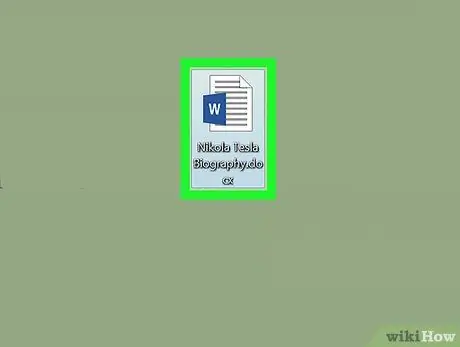
Passaggio 1. Aprire un documento di Microsoft Word
Puoi aprirlo facendo doppio clic sull'icona Microsoft blu e bianca con la lettera W ”, cliccando sull'opzione “ File ” nella barra dei menu, quindi selezionare “ Aprire… ”.
In alternativa, fare clic sull'opzione " Nuovo documento per creare un nuovo documento.
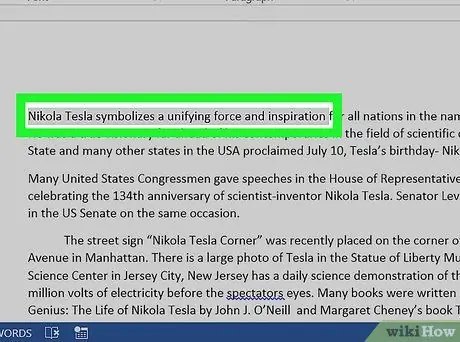
Passaggio 2. Contrassegna il testo che desideri riprodurre
Usa il cursore per contrassegnarlo.
Digita il testo che vuoi ruotare se non l'hai già fatto
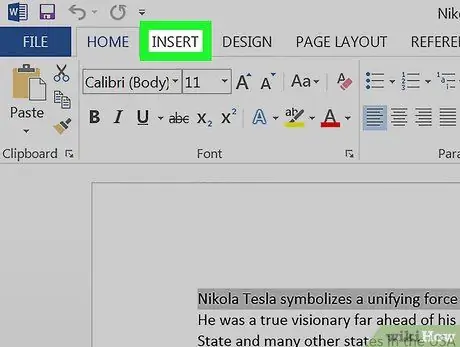
Passaggio 3. Fare clic sulla scheda Inserisci nell'angolo in alto a sinistra della finestra del programma
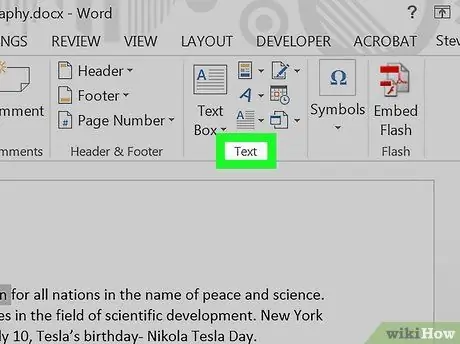
Passaggio 4. Fare clic su Testo nell'angolo in alto a destra della finestra
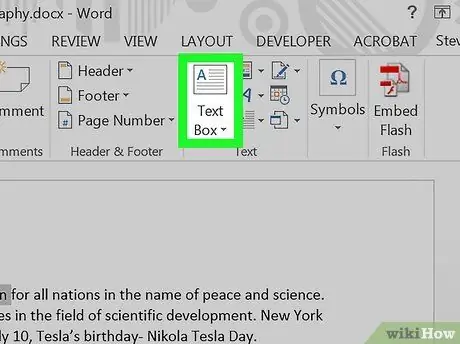
Passaggio 5. Fare clic su Casella di testo
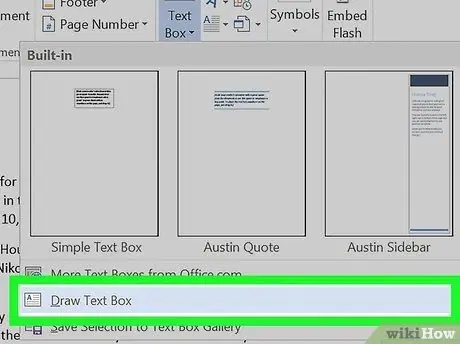
Passaggio 6. Fare clic su Disegna casella di testo
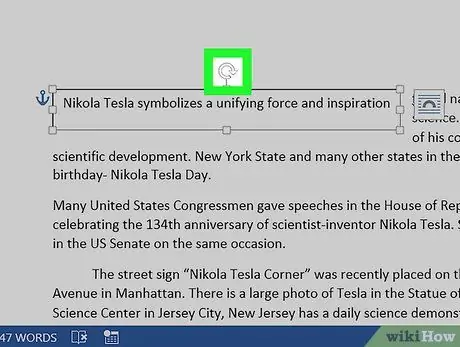
Passaggio 7. Trascina "Ruota strumento"
Fare clic e tenere premuta l'icona "⟳", quindi trascinare il quadrante nella direzione in cui si desidera che il testo si inclini/ruoti. Rilascia il mouse e fai clic sull'area fuori dalla casella di testo per applicare le modifiche.






